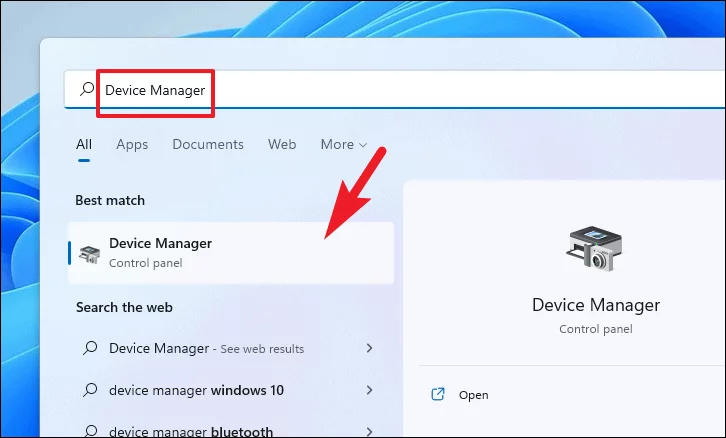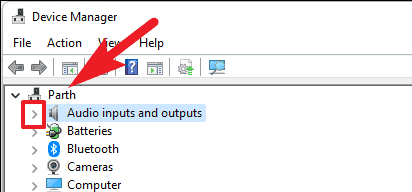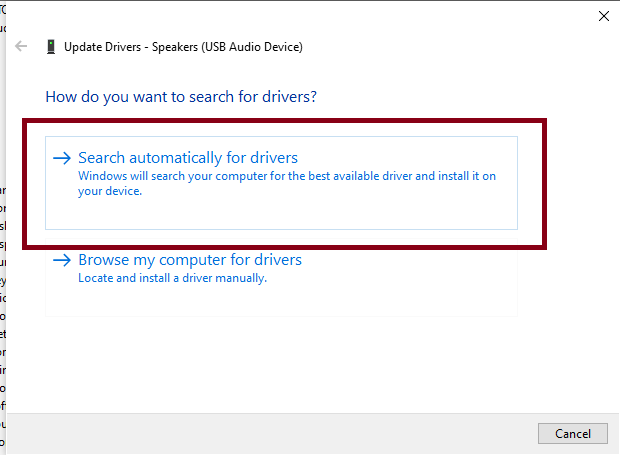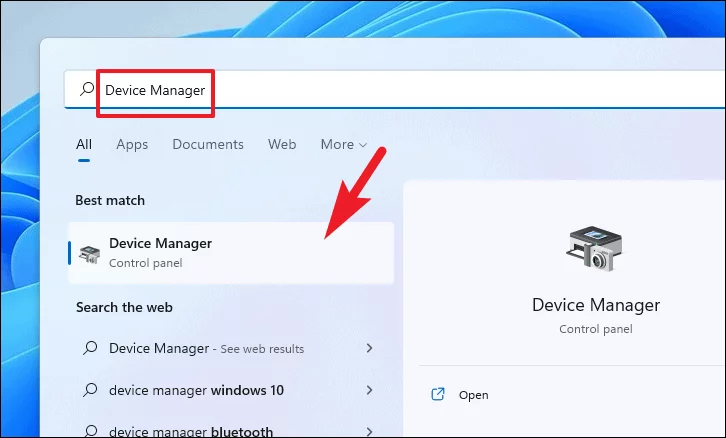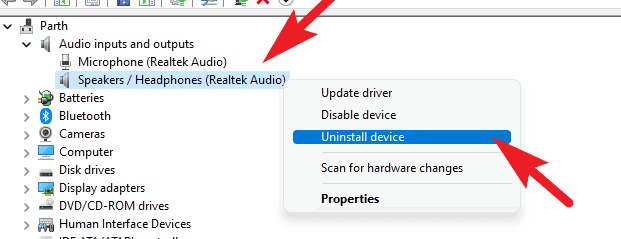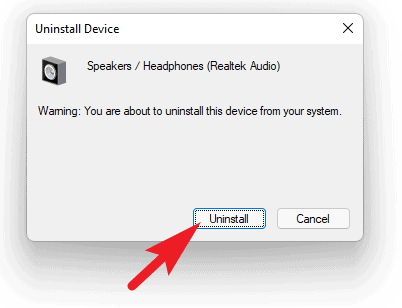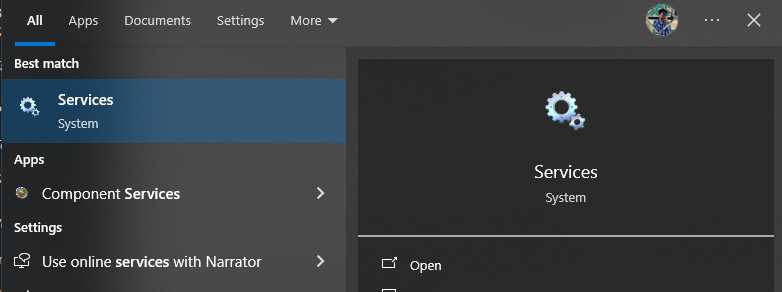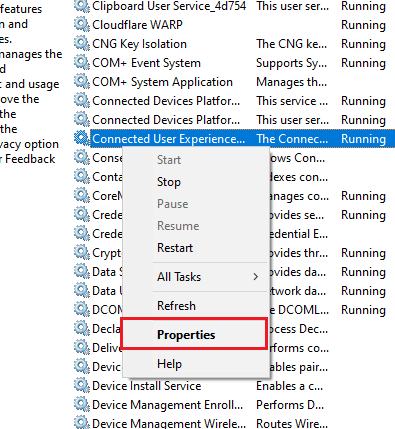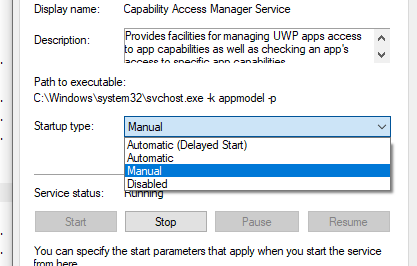Как исправить высокую загрузку процессора CxUIUSvc в Windows?
CxUIUSvc — это компонент драйвера звука Conexant SmartAudio II, выпущенного HP. Этот драйвер позволяет пользователям настраивать параметры программы и изменять функции оборудования Conexant SmartAudio.
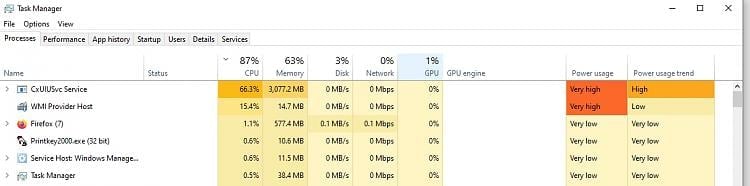
Программы для Windows, мобильные приложения, игры - ВСЁ БЕСПЛАТНО, в нашем закрытом телеграмм канале - Подписывайтесь:)
Обычно встречается в оборудовании HP и обычно вызывает проблемы с высокой загрузкой ЦП, что приводит к быстрому разряду аккумулятора в ноутбуках. Чаще всего эта проблема возникает из-за устаревших или неисправных драйверов.
Известно, что эта служба становится проблематичной, особенно после обновлений аудио или звуковых драйверов.
В следующей статье мы обсудим различные способы уменьшения использования ЦП.
1. Обновите драйверы
Устаревшие драйверы могут привести к таким проблемам. Следовательно, рекомендуется проверить наличие доступных обновлений аудиодрайверов и применить их. Обновив драйверы до самой последней версии, вы установите новую версию драйвера, которая содержит исправления ошибок и может решить эту проблему.
- Найдите Диспетчер устройств в поле поиска и откройте его.

- Нажмите стрелку, чтобы просмотреть раздел Аудиодрайверы.

- Щелкните правой кнопкой мыши драйвер и выберите «Обновить драйвер».

- Выберите «Автоматический поиск» и следуйте отображаемым шагам.

2. Переустановите драйверы.
Поврежденные файлы в драйвере могут вызвать проблемы. Поэтому рекомендуется переустановить аудиодрайверы. Это действие приведет к установке свежей версии драйверов, что может решить эту проблему.
- Найдите Диспетчер устройств в поле поиска и откройте его.

- Нажмите стрелку, чтобы просмотреть раздел «Аудиовходы и выходы».

- Щелкните правой кнопкой мыши аудиоустройство, которое хотите удалить, и выберите «Удалить устройство».

- Нажмите кнопку подтверждения с надписью «Удалить».

- Перезагрузите компьютер. Устройство автоматически переустановит драйверы после перезагрузки.
3. Измените режим запуска службы на ручной или отключенный.
Если проблема не устранена, вы можете переключить тип запуска службы CxUIUSvc на ручной. Это действие предотвратит автоматический запуск службы при запуске компьютера, что потенциально может решить эту проблему.
- Найдите «Службы» в поле поиска и откройте его.

- В разделе «Службы» найдите службу «CxUIUSvc», щелкните ее правой кнопкой мыши и выберите «Свойства».

- Нажмите «Тип запуска» и выберите «Вручную».

Если проблема по-прежнему возникает после перехода на ручной режим, вы можете отключить его, это не важно для основных операций со звуком в Windows. На третьем шаге вы можете изменить тип запуска на «Отключено».
4. Чистая установка Windows
Если ни одно из упомянутых решений не помогло, вы можете полностью переустановить Windows. Это позволит установить новую версию Windows без какого-либо стороннего программного обеспечения или файлов, что потенциально может решить проблему.
Подробную статью о том, как очистить установку Windows, вы можете прочитать в нашей статье здесь.
Программы для Windows, мобильные приложения, игры - ВСЁ БЕСПЛАТНО, в нашем закрытом телеграмм канале - Подписывайтесь:)